Chủ đề phát nhạc trên 2 loa bluetooth: Khám phá cách kết nối và phát nhạc đồng thời trên hai loa Bluetooth để nâng cao trải nghiệm âm thanh của bạn. Bài viết cung cấp hướng dẫn chi tiết và giới thiệu các phần mềm hỗ trợ hiệu quả.
Mục lục
- 1. Giới thiệu về việc kết nối hai loa Bluetooth
- IMAGE: Hình ảnh cho phát nhạc trên 2 loa bluetooth
- 2. Cách kết nối hai loa Bluetooth trên điện thoại Android
- 3. Cách kết nối hai loa Bluetooth trên iPhone
- 4. Cách kết nối hai loa Bluetooth trên máy tính Windows
- 6. Kết luận
- YOUTUBE: Khám phá cách kết nối hai loa Bluetooth khác hãng để phát nhạc cùng một lúc. Hướng dẫn chi tiết, dễ hiểu giúp bạn nâng cao trải nghiệm âm thanh với các loa Bluetooth khác nhau. Xem ngay video để biết cách thực hiện!
1. Giới thiệu về việc kết nối hai loa Bluetooth
Việc kết nối hai loa Bluetooth đồng thời mang đến trải nghiệm âm thanh sống động và mạnh mẽ hơn. Dưới đây là hướng dẫn chi tiết cách thực hiện trên các thiết bị phổ biến:
1.1. Kết nối hai loa Bluetooth trên điện thoại Android
Nhiều điện thoại Android hỗ trợ tính năng Dual Audio, cho phép kết nối hai loa Bluetooth cùng lúc. Để sử dụng tính năng này:
- Bước 1: Vào Cài đặt > Bluetooth và bật Bluetooth.
- Bước 2: Trong danh sách thiết bị, chọn lần lượt hai loa Bluetooth bạn muốn kết nối.
- Bước 3: Sau khi kết nối thành công, âm thanh sẽ được phát đồng thời trên cả hai loa.
Lưu ý: Tính năng này có thể không hỗ trợ trên tất cả các dòng điện thoại. Nếu không có, bạn có thể sử dụng ứng dụng hỗ trợ như JBL Connect hoặc Bose Connect để kết nối hai loa cùng lúc.
1.2. Kết nối hai loa Bluetooth trên iPhone
Trên các thiết bị iOS, bạn có thể sử dụng tính năng Audio Sharing để kết nối hai loa Bluetooth:
- Bước 1: Vào Cài đặt > Bluetooth và bật Bluetooth.
- Bước 2: Kết nối với loa Bluetooth đầu tiên.
- Bước 3: Mở Trung tâm điều khiển, nhấn và giữ biểu tượng âm lượng, sau đó chạm vào biểu tượng AirPlay và chọn loa thứ hai.
Lưu ý: Tính năng này chỉ hỗ trợ trên các thiết bị iOS đời mới và các loa Bluetooth tương thích.
1.3. Kết nối hai loa Bluetooth trên máy tính Windows
Để kết nối hai loa Bluetooth trên máy tính Windows:
- Bước 1: Vào Start > Settings > Bluetooth & devices và bật Bluetooth.
- Bước 2: Chọn Add devices và kết nối lần lượt với hai loa Bluetooth.
- Bước 3: Vào Sound settings, chọn Sound Control Panel, sau đó chọn Speakers và Set Default.
- Bước 4: Trong Recording, chọn Stereo Mix, nhấn chuột phải và chọn Enable. Sau đó, nhấn chuột phải vào Stereo Mix và chọn Set as Default Device.
- Bước 5: Vào Listen, chọn Listen to this device, chọn Speakers và nhấn OK.
Quá trình này sẽ giúp bạn phát âm thanh đồng thời trên hai loa Bluetooth.
1.4. Lưu ý khi kết nối hai loa Bluetooth
- Kiểm tra tính tương thích: Đảm bảo rằng cả hai loa đều hỗ trợ kết nối đồng thời hoặc sử dụng ứng dụng hỗ trợ kết nối nhiều loa.
- Khoảng cách kết nối: Đặt hai loa gần nhau để đảm bảo tín hiệu Bluetooth ổn định.
- Điều chỉnh âm lượng: Tùy chỉnh âm lượng trên từng loa để đạt được chất lượng âm thanh mong muốn.
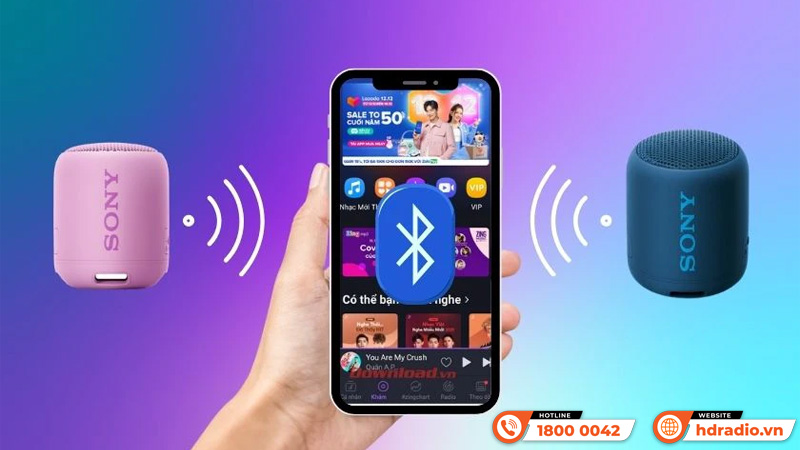



2. Cách kết nối hai loa Bluetooth trên điện thoại Android
Việc kết nối hai loa Bluetooth trên điện thoại Android giúp nâng cao trải nghiệm âm thanh, mang đến âm thanh sống động và mạnh mẽ hơn. Dưới đây là hướng dẫn chi tiết cách thực hiện:
2.1. Kiểm tra tính năng hỗ trợ trên điện thoại
Trước khi bắt đầu, hãy đảm bảo rằng điện thoại của bạn hỗ trợ tính năng kết nối nhiều loa Bluetooth cùng lúc. Một số điện thoại Android hỗ trợ tính năng Dual Audio, cho phép kết nối đồng thời hai loa Bluetooth. Để kiểm tra:
- Bước 1: Vào Cài đặt > Kết nối > Bluetooth.
- Bước 2: Tìm kiếm mục Dual Audio hoặc Âm thanh kép. Nếu có, điện thoại của bạn hỗ trợ tính năng này.
2.2. Kết nối hai loa Bluetooth trực tiếp trên điện thoại
Để kết nối hai loa Bluetooth mà không cần ứng dụng hỗ trợ:
- Bước 1: Bật Bluetooth trên cả hai loa và đặt chúng ở chế độ sẵn sàng kết nối.
- Bước 2: Trên điện thoại, vào Cài đặt > Bluetooth và bật Bluetooth.
- Bước 3: Trong danh sách thiết bị khả dụng, chọn lần lượt từng loa để kết nối.
- Bước 4: Sau khi kết nối thành công, âm thanh sẽ được phát đồng thời trên cả hai loa.
Lưu ý: Tính năng này có thể không hỗ trợ trên tất cả các dòng điện thoại. Nếu không có, bạn có thể sử dụng ứng dụng hỗ trợ như JBL Connect hoặc Bose Connect để kết nối hai loa cùng lúc.
2.3. Sử dụng ứng dụng hỗ trợ kết nối nhiều loa Bluetooth
Nếu điện thoại của bạn không hỗ trợ tính năng kết nối nhiều loa Bluetooth, bạn có thể sử dụng các ứng dụng sau:
- JBL Connect: Hỗ trợ kết nối nhiều loa JBL cùng lúc, tạo ra âm thanh mạnh mẽ và sống động.
- Bose Connect: Cho phép kết nối nhiều loa Bose, mang đến trải nghiệm âm thanh chất lượng cao.
- Soundcore PartyCast: Hỗ trợ kết nối nhiều loa Soundcore, tạo ra âm thanh đồng bộ và mạnh mẽ.
- AmpMe: Ứng dụng đa năng hỗ trợ kết nối nhiều loa Bluetooth từ các thương hiệu khác nhau, đồng bộ hóa âm thanh từ các nguồn như SoundCloud, YouTube hoặc thư viện phương tiện trên điện thoại của bạn.
Để sử dụng:
- Bước 1: Tải và cài đặt ứng dụng từ Google Play Store.
- Bước 2: Mở ứng dụng và làm theo hướng dẫn để kết nối các loa Bluetooth.
- Bước 3: Sau khi kết nối, âm thanh sẽ được phát đồng thời trên tất cả các loa đã kết nối.
2.4. Lưu ý khi kết nối hai loa Bluetooth
- Kiểm tra tính tương thích: Đảm bảo rằng cả hai loa đều hỗ trợ kết nối đồng thời hoặc sử dụng ứng dụng hỗ trợ kết nối nhiều loa.
- Khoảng cách kết nối: Đặt hai loa gần nhau để đảm bảo tín hiệu Bluetooth ổn định.
- Điều chỉnh âm lượng: Tùy chỉnh âm lượng trên từng loa để đạt được chất lượng âm thanh mong muốn.
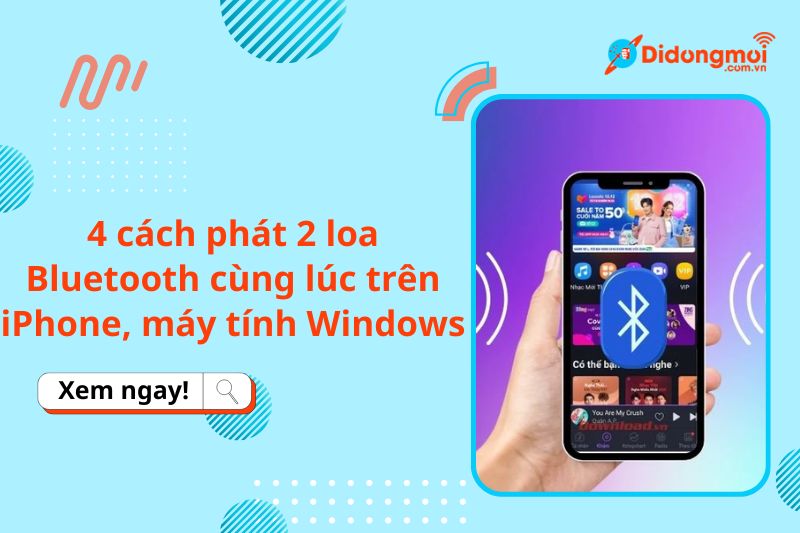


3. Cách kết nối hai loa Bluetooth trên iPhone
Việc kết nối hai loa Bluetooth trên iPhone giúp nâng cao trải nghiệm âm thanh, mang đến âm thanh sống động và mạnh mẽ hơn. Dưới đây là hướng dẫn chi tiết cách thực hiện:
3.1. Kiểm tra tính năng hỗ trợ trên iPhone
Trước khi bắt đầu, hãy đảm bảo rằng iPhone của bạn hỗ trợ tính năng kết nối nhiều loa Bluetooth cùng lúc. Một số iPhone hỗ trợ tính năng Dual Audio, cho phép kết nối đồng thời hai loa Bluetooth. Để kiểm tra:
- Bước 1: Vào Cài đặt > Bluetooth.
- Bước 2: Tìm kiếm mục Dual Audio hoặc Âm thanh kép. Nếu có, iPhone của bạn hỗ trợ tính năng này.
3.2. Kết nối hai loa Bluetooth trực tiếp trên iPhone
Để kết nối hai loa Bluetooth mà không cần ứng dụng hỗ trợ:
- Bước 1: Bật Bluetooth trên cả hai loa và đặt chúng ở chế độ sẵn sàng kết nối.
- Bước 2: Trên iPhone, vào Cài đặt > Bluetooth và bật Bluetooth.
- Bước 3: Trong danh sách thiết bị khả dụng, chọn lần lượt từng loa để kết nối.
- Bước 4: Sau khi kết nối thành công, âm thanh sẽ được phát đồng thời trên cả hai loa.
Lưu ý: Tính năng này có thể không hỗ trợ trên tất cả các dòng iPhone. Nếu không có, bạn có thể sử dụng ứng dụng hỗ trợ như JBL Connect hoặc Bose Connect để kết nối hai loa cùng lúc.
3.3. Sử dụng ứng dụng hỗ trợ kết nối nhiều loa Bluetooth
Nếu iPhone của bạn không hỗ trợ tính năng kết nối nhiều loa Bluetooth, bạn có thể sử dụng các ứng dụng sau:
- JBL Connect: Hỗ trợ kết nối nhiều loa JBL cùng lúc, tạo ra âm thanh mạnh mẽ và sống động.
- Bose Connect: Cho phép kết nối nhiều loa Bose, mang đến trải nghiệm âm thanh chất lượng cao.
- Soundcore PartyCast: Hỗ trợ kết nối nhiều loa Soundcore, tạo ra âm thanh đồng bộ và mạnh mẽ.
- AmpMe: Ứng dụng đa năng hỗ trợ kết nối nhiều loa Bluetooth từ các thương hiệu khác nhau, đồng bộ hóa âm thanh từ các nguồn như SoundCloud, YouTube hoặc thư viện phương tiện trên iPhone của bạn.
Để sử dụng:
- Bước 1: Tải và cài đặt ứng dụng từ App Store.
- Bước 2: Mở ứng dụng và làm theo hướng dẫn để kết nối các loa Bluetooth.
- Bước 3: Sau khi kết nối, âm thanh sẽ được phát đồng thời trên tất cả các loa đã kết nối.
3.4. Lưu ý khi kết nối hai loa Bluetooth trên iPhone
- Kiểm tra tính tương thích: Đảm bảo rằng cả hai loa đều hỗ trợ kết nối đồng thời hoặc sử dụng ứng dụng hỗ trợ kết nối nhiều loa.
- Khoảng cách kết nối: Đặt hai loa gần nhau để đảm bảo tín hiệu Bluetooth ổn định.
- Điều chỉnh âm lượng: Tùy chỉnh âm lượng trên từng loa để đạt được chất lượng âm thanh mong muốn.
![]()
4. Cách kết nối hai loa Bluetooth trên máy tính Windows
Kết nối hai loa Bluetooth trên máy tính Windows giúp tạo ra âm thanh sống động và mạnh mẽ, đặc biệt khi sử dụng cho các hoạt động giải trí hoặc công việc liên quan đến âm nhạc. Dưới đây là hướng dẫn chi tiết từng bước cách kết nối hai loa Bluetooth trên máy tính Windows:
4.1. Kiểm tra tính năng hỗ trợ trên máy tính
Trước khi bắt đầu, hãy đảm bảo rằng máy tính của bạn hỗ trợ kết nối nhiều thiết bị Bluetooth cùng lúc và đã cài đặt các driver Bluetooth mới nhất:
- Bước 1: Vào Cài đặt > Thiết bị > Bluetooth và các thiết bị khác và bật Bluetooth.
- Bước 2: Kiểm tra xem máy tính của bạn đã được kết nối với loa Bluetooth đầu tiên hay chưa.
4.2. Kết nối hai loa Bluetooth trực tiếp trên Windows
Để kết nối hai loa Bluetooth mà không cần ứng dụng bên thứ ba:
- Bước 1: Bật Bluetooth trên cả hai loa và đặt chúng ở chế độ sẵn sàng kết nối.
- Bước 2: Trên máy tính, vào Cài đặt > Bluetooth và các thiết bị khác và bật Bluetooth.
- Bước 3: Trong danh sách thiết bị khả dụng, chọn từng loa Bluetooth để kết nối.
- Bước 4: Sau khi kết nối thành công, sử dụng cài đặt âm thanh trên máy tính để chọn nguồn âm thanh chính và đảm bảo âm thanh được phát đồng thời trên cả hai loa.
4.3. Sử dụng ứng dụng hỗ trợ kết nối hai loa Bluetooth
Nếu máy tính của bạn không hỗ trợ kết nối đồng thời hai loa Bluetooth qua cài đặt mặc định, bạn có thể sử dụng các ứng dụng hỗ trợ, ví dụ như:
- Bluetooth Audio Receiver: Ứng dụng này giúp quản lý kết nối âm thanh Bluetooth và cho phép kết nối nhiều loa cùng lúc.
- Audio Switcher: Hỗ trợ chuyển đổi âm thanh giữa nhiều thiết bị Bluetooth.
- Virtual Audio Cable: Tạo ra các kênh âm thanh ảo và phát ra âm thanh đồng thời trên nhiều thiết bị.
4.4. Lưu ý khi kết nối hai loa Bluetooth trên máy tính Windows
- Kiểm tra tính tương thích: Đảm bảo rằng cả hai loa đều tương thích với máy tính và hỗ trợ kết nối Bluetooth đồng thời.
- Khoảng cách kết nối: Đặt các loa Bluetooth gần máy tính để tránh mất tín hiệu hoặc gián đoạn.
- Điều chỉnh âm lượng: Điều chỉnh âm lượng trên từng loa để có chất lượng âm thanh mong muốn.
- Cập nhật driver Bluetooth: Luôn đảm bảo driver Bluetooth của máy tính được cập nhật để tránh các vấn đề kết nối.

6. Kết luận
Việc phát nhạc trên hai loa Bluetooth cùng lúc mang lại trải nghiệm âm thanh sống động và mạnh mẽ hơn, giúp người dùng tận hưởng âm thanh tốt hơn trong các hoạt động giải trí. Nhờ sự phát triển của công nghệ, việc kết nối hai loa Bluetooth trên các thiết bị như điện thoại Android, iPhone, hoặc máy tính Windows trở nên dễ dàng và thuận tiện hơn bao giờ hết.
Tuy nhiên, để đạt được hiệu quả tốt nhất, người dùng cần chú ý đến các yếu tố như tính tương thích của thiết bị, khoảng cách kết nối, cập nhật phần mềm, và điều chỉnh âm lượng hợp lý. Điều này không chỉ giúp nâng cao chất lượng âm thanh mà còn đảm bảo trải nghiệm ổn định, không bị gián đoạn.
Tóm lại, việc kết nối hai loa Bluetooth mở ra nhiều cơ hội để người dùng cá nhân hóa không gian âm nhạc của mình, tận dụng tối đa tiềm năng của các thiết bị âm thanh hiện đại. Với những bước hướng dẫn cụ thể, bất kỳ ai cũng có thể dễ dàng thực hiện và tận hưởng công nghệ này một cách trọn vẹn.

Khám phá cách kết nối hai loa Bluetooth khác hãng để phát nhạc cùng một lúc. Hướng dẫn chi tiết, dễ hiểu giúp bạn nâng cao trải nghiệm âm thanh với các loa Bluetooth khác nhau. Xem ngay video để biết cách thực hiện!
Hướng Dẫn Kết Nối Hai Loa Khác Hãng Phát Nhạc Cùng Một Lúc - Thao Tác Dễ Dàng




















Viết đánh giá
Đánh giá